win10双系统如何删除一个系统 电脑win10双系统怎么删除一个
更新时间:2023-12-27 10:57:56作者:run
在使用电脑的过程中,我们可能会遇到需要删除另一个系统或将双系统改为单系统的情况,对于使用win10双系统的用户来说,这是一个常见的需求。然而为了释放硬盘空间,避免系统冲突,删除或改为单系统都是一个不错的选择。可是win10双系统如何删除一个系统呢?接下来,我们将详细介绍电脑win10双系统怎么删除一个,帮助你轻松完成操作。
删除方法如下:
1、“win+R”快捷键开启运行,输入“msconfig”,点击确定打开。
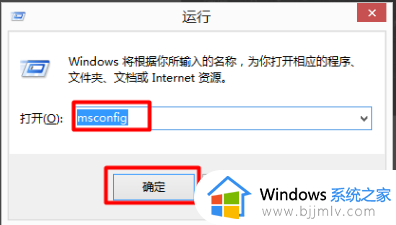
2、进入到新的界面后,点击上方中的“引导”选项卡。
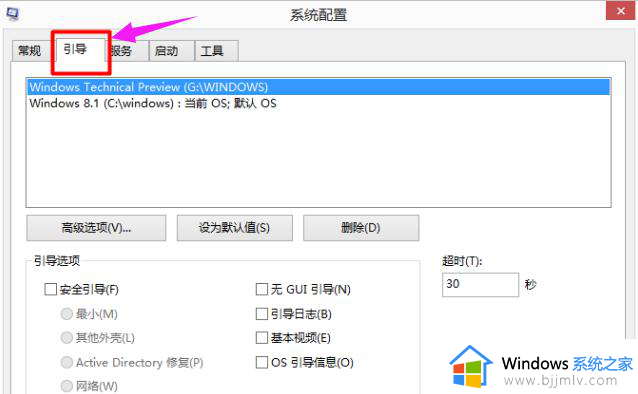
3、随后选中需要删除的操作系统,点击“删除”,再点击“确定”。
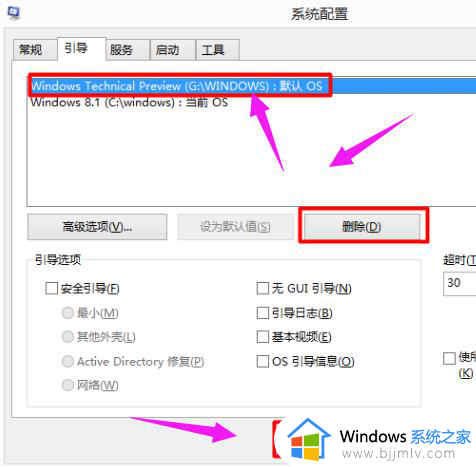
4、删除完成后将电脑重新启动。5、然后对已删除的系统所在的硬盘进行格式化,选中系统所在的安装盘,右击选择选项列表中的“格式化”。
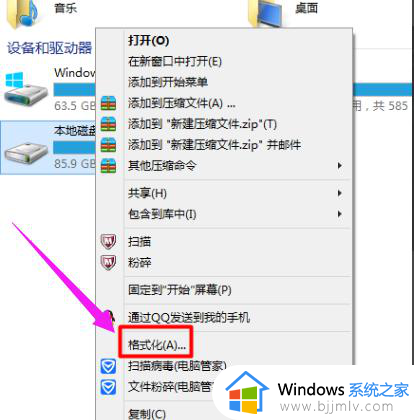
6、最后在弹出的窗口中,点击“开始”按钮即可。
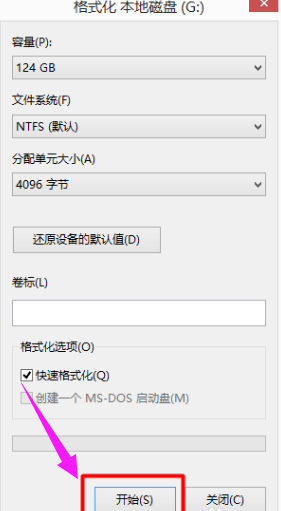
以上就是电脑win10双系统怎么删除一个的全部内容,有遇到过相同问题的用户就可以根据小编的步骤进行操作了,希望能够对大家有所帮助。
win10双系统如何删除一个系统 电脑win10双系统怎么删除一个相关教程
- win10两个启动项怎么删除一个 win10如何删除双系统启动项
- win10双系统都在c盘怎么删除一个 win10 c盘有两个系统如何删除其中一个
- win10两个用户名怎么删除一个?win10系统两个账户如何删除一个
- win10系统有两个账户怎么删除一个 win10有两个账户怎么删掉另外一个
- win10系统恢复分区怎么删除 win10系统删除系统恢复分区的方法
- win10删除不了另一个用户怎么办 win10系统删除不了另一个用户名解决方法
- win10系统输入法怎么删除 如何删除win10系统输入法
- win10开机选择操作系统有两个怎么删除 win10开机选择系统怎么删除多余的系统
- 怎么删除win10系统账户 win10系统如何删除账户
- win10系统升级文件怎么删除 如何删除win10系统更新文件
- win10如何看是否激活成功?怎么看win10是否激活状态
- win10怎么调语言设置 win10语言设置教程
- win10如何开启数据执行保护模式 win10怎么打开数据执行保护功能
- windows10怎么改文件属性 win10如何修改文件属性
- win10网络适配器驱动未检测到怎么办 win10未检测网络适配器的驱动程序处理方法
- win10的快速启动关闭设置方法 win10系统的快速启动怎么关闭
win10系统教程推荐
- 1 windows10怎么改名字 如何更改Windows10用户名
- 2 win10如何扩大c盘容量 win10怎么扩大c盘空间
- 3 windows10怎么改壁纸 更改win10桌面背景的步骤
- 4 win10显示扬声器未接入设备怎么办 win10电脑显示扬声器未接入处理方法
- 5 win10新建文件夹不见了怎么办 win10系统新建文件夹没有处理方法
- 6 windows10怎么不让电脑锁屏 win10系统如何彻底关掉自动锁屏
- 7 win10无线投屏搜索不到电视怎么办 win10无线投屏搜索不到电视如何处理
- 8 win10怎么备份磁盘的所有东西?win10如何备份磁盘文件数据
- 9 win10怎么把麦克风声音调大 win10如何把麦克风音量调大
- 10 win10看硬盘信息怎么查询 win10在哪里看硬盘信息
win10系统推荐